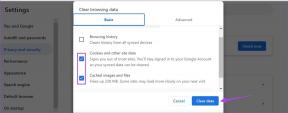10 sposobów, aby naprawić komunikat Google 2FA, który nie działa na iPhonie
Różne / / June 08, 2023
Chociaż hasła zabezpieczają nasze konta, nie są całkowicie niezawodne. Właśnie dlatego potrzebujemy kolejna warstwa uwierzytelniania. Kilka włamań i wycieków danych skłoniło Google do rozpoczęcia uwierzytelniania dwuskładnikowego. Jednak ostatnio użytkownicy skarżyli się, że monit Google 2FA nie działa.
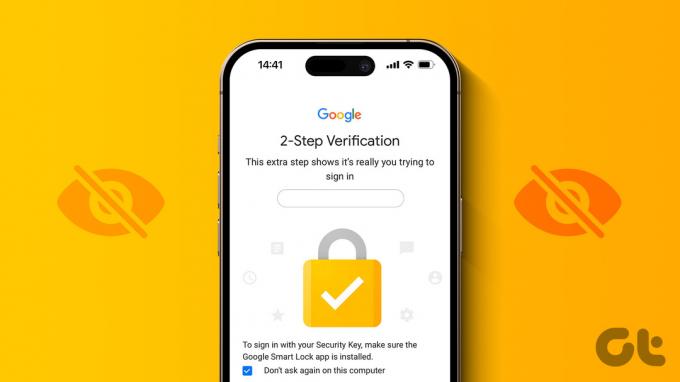
Biorąc pod uwagę wartość bezpieczeństwa weryfikacji dwuetapowej, ważne jest, aby zapewnić jej bezproblemowe działanie. Jeśli jesteś sfrustrowany systemem weryfikacji Google, mamy nadzieję, że ten przewodnik pomoże Ci rozwiązać problemy z 2FA.
Ponieważ większość problemów zgłaszanych przez użytkowników dotyczy iPhone'ów, ten przewodnik jest przeznaczony głównie dla użytkowników urządzeń z systemem iOS. Ale możesz śledzić rozwiązania nawet na swoim urządzeniu z Androidem.
Co to jest monit Google 2FA
Uwierzytelnianie dwuskładnikowe lub 2FA to środek bezpieczeństwa. Jak sama nazwa wskazuje, wymaga od posiadacza konta Gmail dwukrotnego udowodnienia swojej tożsamości – za pomocą hasła, a następnie monitu bezpieczeństwa. Istnieje kilka sposobów zapewnienia warstwy bezpieczeństwa na kontach za pośrednictwem 2FA. Chociaż istnieje wiele aplikacji 2FA innych firm, Google ma wbudowaną usługę weryfikacji dwuetapowej.

Ale właśnie jak Google Authenticator nie działa na iPhonie czasami monit o uwierzytelnienie dwuskładnikowe giganta wyszukiwania jest również znany z niepowodzenia w systemie iOS.
Napraw komunikat uwierzytelniania dwuskładnikowego Google, który nie jest wyświetlany
Przejdźmy od razu do poprawek i pomocy w rozwiązaniu problemu. Zaczniemy od trybu samolotowego, po którym nastąpi dziewięć innych poprawek. Zaczynajmy.
1. Przełącz tryb samolotowy
Czasami monit Google 2FA, który się nie wyświetla, może pojawić się, gdy Twój iPhone nie łapie prawidłowo sygnałów. Dlatego przede wszystkim sugerujemy tymczasowe włączenie trybu samolotowego na telefonie iPhone.
Krok 1: Otwórz Centrum sterowania, przesuwając palcem od prawego górnego rogu na iPhone'ach bez przycisku Home. Jeśli Twój iPhone ma przycisk Home, przesuń palcem w górę od dołu ekranu.
Krok 2: Stuknij przełącznik trybu samolotowego, aby go włączyć. Poczekaj kilka sekund i dotknij go ponownie, aby go wyłączyć.

Zablokowałoby to dotarcie sygnałów radiowych do iPhone'a na krótki okres. Po chwili wyłącz tryb samolotowy na swoim iPhonie. Pomoże to telefonowi zainicjować niezawodne połączenie sieciowe.
2. Sprawdź swoje połączenie z internetem
Niestabilność Wi-Fi może być przyczyną braku monitu o zalogowanie się na iPhonie. Zrób więc szybki test szybkości sprawdź prędkość swojego internetu. Jeśli przepustowość Twojej sieci Wi-Fi jest niska, połącz się z niezawodną siecią.

Jeśli jednak to nie rozwiąże problemu z wyświetlaniem monitu 2FA, sprawdź następną poprawkę.
3. Połącz się z tą samą siecią Wi-Fi na obu urządzeniach
Załóżmy, że próbujesz zalogować się na swoje konto Google na MacBooku lub iPadzie. I czekasz, aż monit pojawi się w aplikacji YouTube na Twoim iPhonie. Jeśli monit nie pojawia się nawet po pewnym czasie, ta poprawka może ci pomóc.

W takich sytuacjach zalecamy połączenie z tą samą siecią na obu urządzeniach, tj. komputerze i telefonie. To zwiększa współczynnik zaufania Google, że oba urządzenia należą do tego samego gospodarstwa domowego. Połącz się więc z tą samą siecią Wi-Fi na obu urządzeniach, gdy nie pojawia się monit o zalogowanie.
4. Sprawdź, czy jesteś zalogowany na to samo konto Google
Czasami możesz próbować zalogować się na inne konto na swoim komputerze, podczas gdy to samo konto może nie być zalogowane w telefonie. Chociaż jest to podstawowa poprawka, zalecamy upewnienie się, że zarówno konto, na które próbujesz się zalogować, jak i konto zalogowane na telefonie iPhone są takie same.
5. Spróbuj użyć trybu incognito na swoim komputerze
Próbuję zalogować się przez tryb inkognito rejestruje się jako logowanie z nowego urządzenia. W ten sposób serwery Google będą zmuszone ponownie wysłać monit na Twój telefon.

Po wyświetleniu monitu możesz zaufać urządzeniu. Teraz spróbuj zalogować się przez przeglądarkę na swoim komputerze i powinieneś być w stanie zalogować się bez monitu 2FA, ponieważ już raz zatwierdziłeś monit i zaufałeś urządzeniu.
6. Włóż kartę SIM do smartfona
Karta SIM pomaga Google ustalić, czy urządzenie, do którego jest włożona, należy do Ciebie. Na przykład monit Google na Twoim komputerze będzie wskazywał nazwę urządzenia, na którym musisz zweryfikować swoją tożsamość.

Jeśli karta SIM z numerem telefonu powiązanym z Twoim kontem Google jest włożona do telefonu, umożliwia Google ustalenie, czy telefon należy do Ciebie. W rezultacie monit 2FA zostanie wyświetlony na tym konkretnym urządzeniu.
7. Wypróbuj inną metodę weryfikacji
Google zapewnia wiele weryfikacji. Jeśli monit bezpieczeństwa nie pojawia się, spróbuj swoich sił w innych weryfikacjach. Na przykład spróbuj zalogować się za pomocą zarejestrowanego numeru telefonu komórkowego lub aplikacji Google Authenticator.
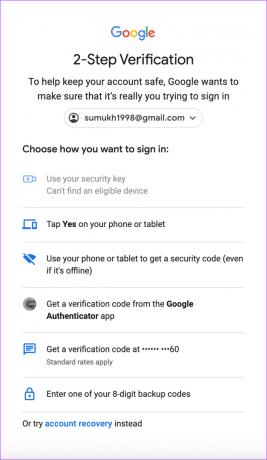
Jeśli jednak nie możesz skorzystać z alternatywnych opcji weryfikacji, sprawdź nasze następne rozwiązanie, aby rozwiązać problem z niedziałającym monitem bezpieczeństwa Google.
8. Zainstaluj aplikacje Gmail i YouTube na swoim iPhonie
Ogólnie rzecz biorąc, Google wysyła monity logowania za pośrednictwem Gmaila lub aplikacji YouTube. Jeśli więc obie te aplikacje nie znajdą miejsca na Twoim iPhonie, pobierz je. Jeśli zostały już pobrane, upewnij się, że są zaktualizowane.
Pobierz YouTube na iPhone'a
Pobierz Gmaila na iPhone'a
Jeśli nie, zaktualizuj je i sprawdź, czy monit o uwierzytelnienie dwuskładnikowe Google nie wyświetla się, problem zostanie naprawiony.
9. Włącz odświeżanie aplikacji w tle na iPhonie
Opcja odświeżania aplikacji w tle na iPhonie umożliwia telefonowi wykonywanie funkcji w tle, dla których w przeciwnym razie aplikacja musiałaby być otwarta. Jeśli więc masz problem z brakiem monitu o zalogowanie się na swoje konto Google, zalecamy włączenie opcji odświeżania w tle aplikacji YouTube.
Oto jak włączyć odświeżanie aplikacji w tle na iPhonie.
Krok 1: Otwórz aplikację Ustawienia na swoim iPhonie. Przewiń w dół, aby znaleźć sekcję YouTube. Stuknij w to.
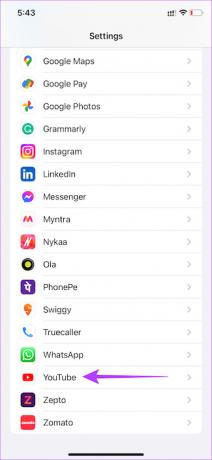
Krok 2: Włącz przełącznik „Odświeżanie aplikacji w tle”.

To powinno pomóc Ci naprawić błąd 2FA, który nie pojawia się w Twojej aplikacji YouTube. Pamiętaj, że Google używa nawet aplikacji Gmail do wysyłania monitów o logowanie. Jeśli więc Twoja aplikacja Gmail jest używana do tego celu, pamiętaj o powtórzeniu powyższych kroków dla aplikacji Gmail.
10. Wyłącz tryb niskiego zużycia energii
Tryb niskiego zużycia energii utrudnia odświeżanie aplikacji w tle. Może to utrudnić wyświetlanie kodu bezpieczeństwa 2FA w Twojej aplikacji YouTube. Dlatego zalecamy wyłączenie na chwilę trybu niskiego zużycia energii w telefonie iPhone. Oto jak.
Krok 1: Otwórz aplikację Ustawienia na swoim iPhonie. Przejdź do sekcji Bateria.
Krok 2: Włącz przełącznik „Tryb niskiego zużycia energii”.

Często zadawane pytania dotyczące braku wyświetlania monitu Google 2FA
Tak, uwierzytelnianie dwuskładnikowe jest niezbędne. Dodaje dodatkową warstwę bezpieczeństwa w ochronie Twojego konta Google. W rzeczywistości Google wprowadził obowiązek posiadania 2FA na każdym koncie.
Nie. Nie możesz ominąć funkcji weryfikacji dwuetapowej. Nie będziesz mógł zalogować się na swoje konto, jeśli nie zweryfikujesz swojej tożsamości przy użyciu dowolnej z dostępnych opcji.
Google udostępnia kilka rodzajów weryfikacji. Możesz użyć klucza bezpieczeństwa, uzyskać weryfikację zarejestrowanego numeru, użyć aplikacji Google Authenticator, a nawet wprowadzić cyfrowy kod zapasowy.
Nigdy więcej problemów z logowaniem
Uwierzytelnianie dwuskładnikowe Google to kluczowa funkcja chroniąca Twoje konto Google. Zostaniesz jednak zablokowany na swoim koncie, jeśli podpowiedzi Google 2FA nie będą działać. A to z pewnością nie jest idealne. Jeśli znajdziesz się w takiej sytuacji, powyższe kroki powinny pomóc w rozwiązaniu problemu.
Ostatnia aktualizacja: 07 czerwca 2023 r
Powyższy artykuł może zawierać linki partnerskie, które pomagają wspierać Guiding Tech. Nie wpływa to jednak na naszą rzetelność redakcyjną. Treść pozostaje bezstronna i autentyczna.

Scenariusz
Sumukh upraszcza technologię dla mas i pomaga konsumentom wybrać odpowiednie gadżety dzięki swoim dogłębnym analizom i recenzjom. Postanowił ukryć swój dyplom B.Tech w szafie, aby realizować swoją pasję do pisania. W ciągu ostatnich 5 lat współtworzył przewodniki, recenzje i szczegółowe opinie w znanych publikacjach, takich jak TechPP i XDA-Developers. Kiedy nie zacina palców na mechanicznych klawiaturach, Sumukh jest zajęty przekonywaniem ludzi, że VR Gaming to kolejna najlepsza rzecz po krojonym chlebie.